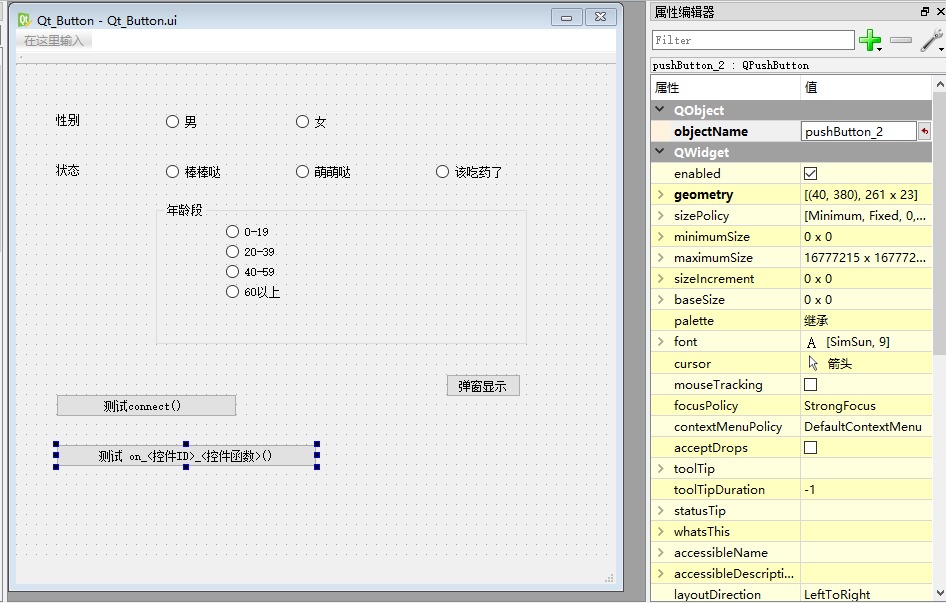Qt 编程指南 3_1 按钮弹窗手动和自动关联示例
触发的两种模式 connect() 和 on_控件ID_控件函数(参数)
两者优缺点对比:
- 虽然 Qt 有比较好用的自动关联大法,但自动关联不是万能的,尤其是涉及到多个窗体的时候,比如 A 窗体私有按钮控件与 B 窗体私有消息框函数,这个因为权限限制,不是想自动关联就可以自动关联的。
- 自动关联一般用于一个窗体之内的控件关联,其他很多情况都是需要手动编写 connect 函数的,所以学习 connect 函数的语法句式是必须的。
例子:我们使得按键的单击动作触发函数执行动作
connect() ——按钮弹窗手动动关联示例
connect(ui->pushButton, SIGNAL(clicked()), this, SLOT(FoodIsComing()));
头两个参数是源头对象和信号,后两个参数接收对象和槽函数
1 添加按键 ”测试connect()“ 名称 pushButton_3
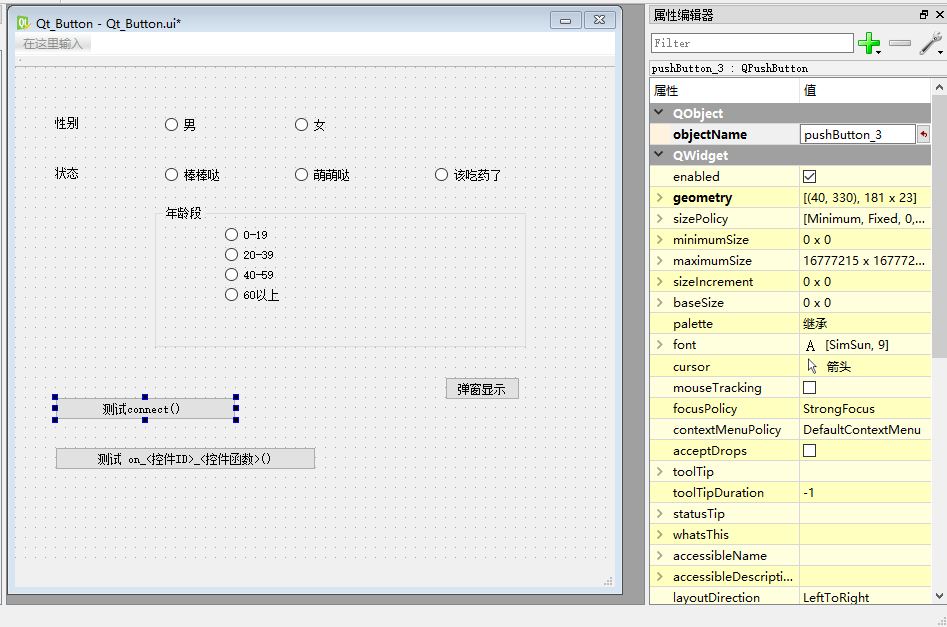
2 窗体的头文件Qt_Button.h 声明信号函数 pushButton_3_clicked()
Qt 的关键字 slots 就是槽函数声明段落的标志,槽函数声明段落可以是 private、protected 或者 public 类型的,这些访问权限和继承权限与普通成员函数是一样的,
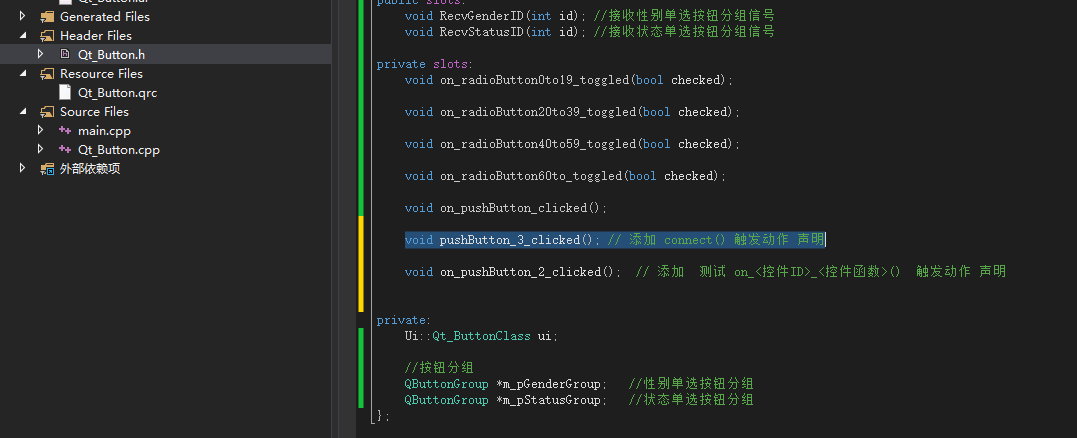
3 窗体的Qt_Button.cpp 实现函数实体 pushButton_3_clicked()
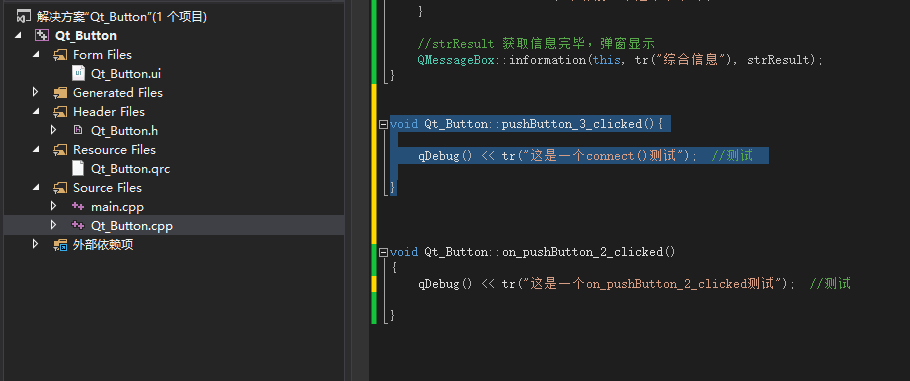
注意 引用
#include <QDebug> //调试输出类
4 窗体的Qt_Button.cpp 构造函数里添加 connect()链接, 将按键的单击动作 clicked()和 要执行的函数pushButton_3_clicked()链接
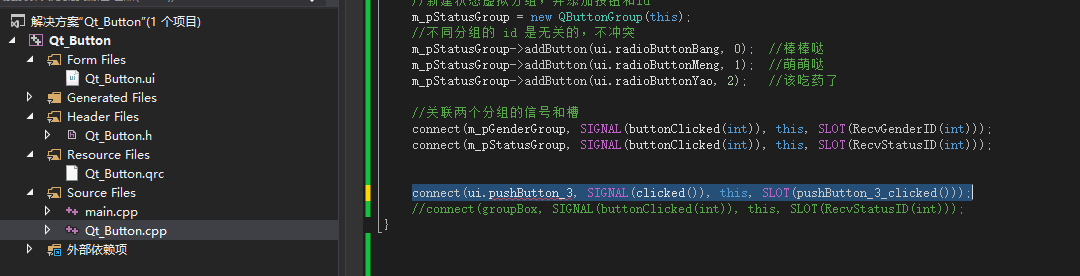
执行
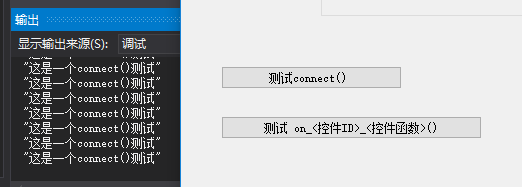
on_控件ID_控件函数() —— 按钮弹窗自动关联示例
这种方法 不需要额外添加 connect() 函数。但需要修改一处,函数的命名非常关键。
on_控件ID_控件函数( 参数)
- 必须是 on_ 开头
- 中间是 控件的 ID
- 最后是 控件自身具有的 函数 例如 按键的click()
void on_<object name>_<signal name>(<signal parameters>);
1 创建一个按钮 按钮名称测试 on_<控件ID>_<控件函数>(), 它的ID是 pushButton_2
2 窗体的Qt_Button.h头文件 添加 信号函数 on_pushButton_2_clicked() 声明 (private slots 信号声明)
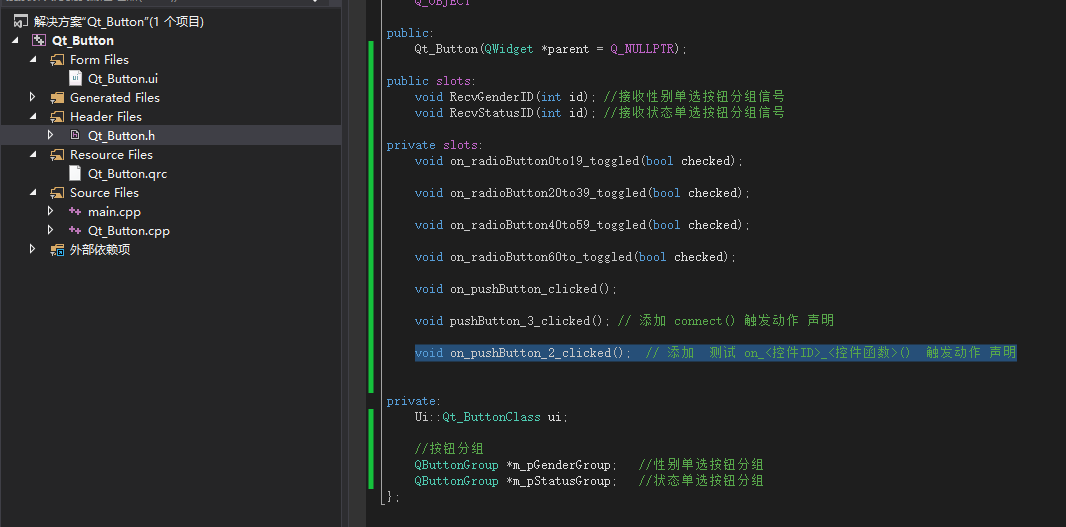
3 窗体的Qt_Button.cpp中 完成实体部分
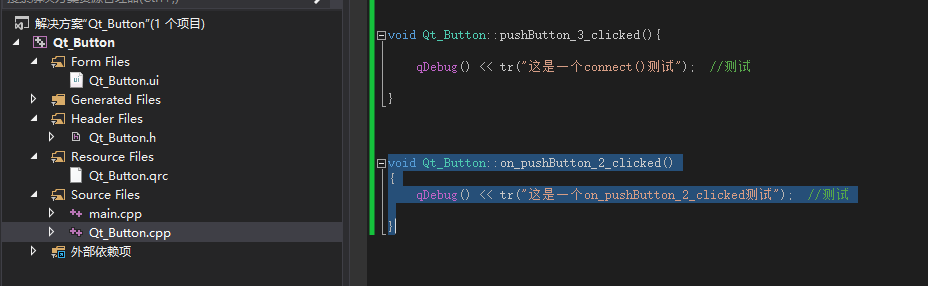
4 不需要 额外在 窗体的构造函数中 添加connect(); 直接运行
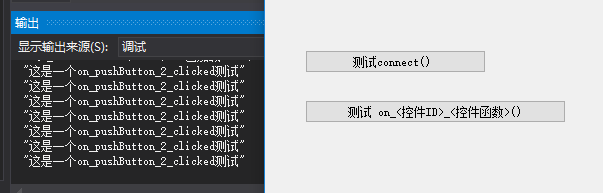
为什么呢?
Qt_Button.h 里面有 on_pushButton_2_clicked 函数的声明,也是 QtCreator 自动添加的,不需要修改
有 QtCreator 自动生成的槽函数,有了自动关联,我们实际只遍了两行代码,自动关联的方式大大简化了我们需要做的工作
Debug 文件夹里可以找到 ui_Qt_Button.h,最关键的就是 setupUi 函数末尾一句:
QMetaObject::connectSlotsByName(Widget);
connectSlotsByName 就是完成自动关联的函数,这是元对象系统包含的功能,根据对象名、信号名与 on_<object name>_<signal name>(<signal parameters>) 槽函数进行自动匹配关联,可以给程序员提供便利,省了许多 connect 函数调用的代码。后面 4.5 节还会再详细讲这些代码,本节学会用自动关联大法就够了。
参看:https://qtguide.ustclug.org/
Qt 编程指南 3_1 按钮弹窗手动和自动关联示例的更多相关文章
- Qt 编程指南 4 按钮
1按钮类的控件 逐个解释一下各个用途:(1)按压按钮 QPushButton最基本的按钮,点击该按钮通常是通知程序进行一个操作,比如弹个窗.下一步.保存.退出等等,这是经常用到的,操作系统里的对话框里 ...
- Qt 编程指南 4 按钮2 打开网页和文件夹
功能: 按键打开文件夹和网页 效果: 教程 1 添加两个链接按钮 分别命名 commandLinkButtonFolder 和 commandLinkButtonWeb 2 创建项目 改变调试 ...
- Qt 编程指南
Qt 编程指南 持续关注一本正在编写的Qt编程指南,期待作者早日完成创作.
- Qt 编程指南 3 信号和槽沟通
https://qtguide.ustclug.org/ 1 信号和槽 所谓信号槽,简单来说,就像是插销一样:一个插头和一个插座.怎么说呢?当某种事件发生之后,比如,点击了一下鼠标,或者按了某个按键, ...
- Qt 编程指南 4 单行编辑控件
从 Qt 设计师界面可以看到常用的 Qt 文本编辑和浏览控件,包括四个: 其中单行编辑控件 QLineEdit 和 普通文本编辑控件 QPlainTextEdit 都是针对最普通的 C++ 字符串编辑 ...
- Qt 编程指南10 QImage Mat QPixmap转换
//示例 pushButtonOpenPicBig按钮clicked单击动作触发 void Qt_Window::on_pushButtonOpenPicBig_clicked() { strin ...
- Qt 编程指南 9 软件打包
Qt 官方开发环境使用的动态链接库方式,在发布生成的exe程序时,需要复制一大堆 dll,如果自己去复制dll,很可能丢三落四,导致exe在别的电脑 里无法正常运行.因此 Qt 官方开发环境里自带了一 ...
- Qt 编程指南 8 显示静态小图片和动态大图片
显示控件概览 图片浏览示例 第一行是一个标签控件,objectName 为 labelShow,文本内容清空,因为是用来显示图片用的. 主界面第二行的控件是四个普通按钮 第一个按钮文本是 " ...
- Qt 编程指南 1 从Hello World开始
1 简单的hello QT 注意项目和路径不要包含任何中文字符,特殊字符,空格. 只能有英文,数字,下划线,且不能数字开头. //helloqt.cpp #include <QtWidgets/ ...
随机推荐
- .net项目技术选型总结
做.net开发已经几年了,也参与开发了很多大大小小的项目,所以现在希望总结出一套开发.net项目的常用技术,也为以后做项目技术选型的时候作为参考. 数据库 小型项目:SQLite(工具) 中大型项目: ...
- PowerDesigner连接SqlServer数据库导出表结构
环境:PowerDesigner15 数据库sql server 2005 第一步.打开PowerDesigner ,建立一个物理数据模型,具体如下图: 第二步.新建成功之后,点击"Data ...
- C++注入记事本升级版,给记事本弄爱心
#include <iostream>; using namespace std; #include <windows.h>; #include <tlhelp32.h& ...
- sql 去掉 空格
一.问题描述: 数据库中字段 nvarchar类型 存放数据如下: '3.3×10' 二.解决方案: --测试用例CREATE TABLE #temp(NAME NVARCHAR(20) null) ...
- Matlab Euler's method
% matlab script to test efficiency of % Euler's method, classical Runge-Kutta, and ode45 % on Arenst ...
- C# 填充Excel
1.添加引用 Microsoft.Office.Interop.Excel; 2.使用命名空间 using Microsoft.Office.Interop.Excel; 3.填充EXCEL单元格方法 ...
- 关于CSS3的filter(滤镜) 属性
修改所有图片或者元素的颜色为黑白 (100% 灰度) DOM{ -webkit-filter: grayscale(100%); /* Chrome, Safari, Opera */ filter: ...
- 如何在表单中使用Ajax
1.HTML就是一个简单表单验证,有登录按钮,点击登录会发送Ajax, 这里就是简单如果用户名为:zhouzhiruo,密码为:123456,就是登录成功,否则登录失败 应该在发送请求之前对input ...
- XML 和 JSON
1. XML介绍 必须要有节点:根节点必须且只有一个,用户节点可以自定义. 2. JSON介绍: 3.生成json方法 json_encode() 4.xml生成字符串方法有几种 拼装字符串,或者ph ...
- 原生JS强大DOM选择器querySelector与querySelectorAll
在传统的 JavaScript 开发中,查找 DOM 往往是开发人员遇到的第一个头疼的问题,原生的 JavaScript 所提供的 DOM 选择方法并不多,仅仅局限于通过 tag, name, id ...